Huawei Share
| Huawei Share |
Huawei Share ist eine Technologie zum drahtlosen Teilen, mit der Sie Bilder, Videos, Dokumente und sonstige Dateitypen schnell zwischen Geräten übertragen können. Diese Technologie verwendet Bluetooth, um Geräte in der Nähe zu erkennen, die Huawei Share und Wi-Fi Direct unterstützen, um Dateien ohne Verwendung mobiler Daten zu übertragen.
Huawei Share aktivieren oder deaktivieren
Streichen Sie von der Statusleiste nach unten, um das Benachrichtigungsfeld zu öffnen. Streichen Sie erneut nach unten, um alle Verknüpfungen anzuzeigen und aktivieren oder deaktivieren Sie anschließend Huawei Share. Sie können Huawei Share auch gedrückt halten, um seinen Einstellungsbildschirm aufzurufen.
Navigieren Sie zu , um Huawei Share zu aktivieren oder deaktivieren.
Dateien mit Huawei Share schnell zwischen Geräten teilen
Sie können Huawei Share zum schnellen Teilen von Dateien zwischen Huawei-Geräten verwenden. Der Empfänger kann vor dem Sendevorgang eine Vorschau der Dateien anzeigen und sich den vollständigen Inhalt der Dateien ansehen, sobald sie empfangen wurden. Der Empfänger kann zum Beispiel empfangene Bilder oder Videos in der Galerie anzeigen.
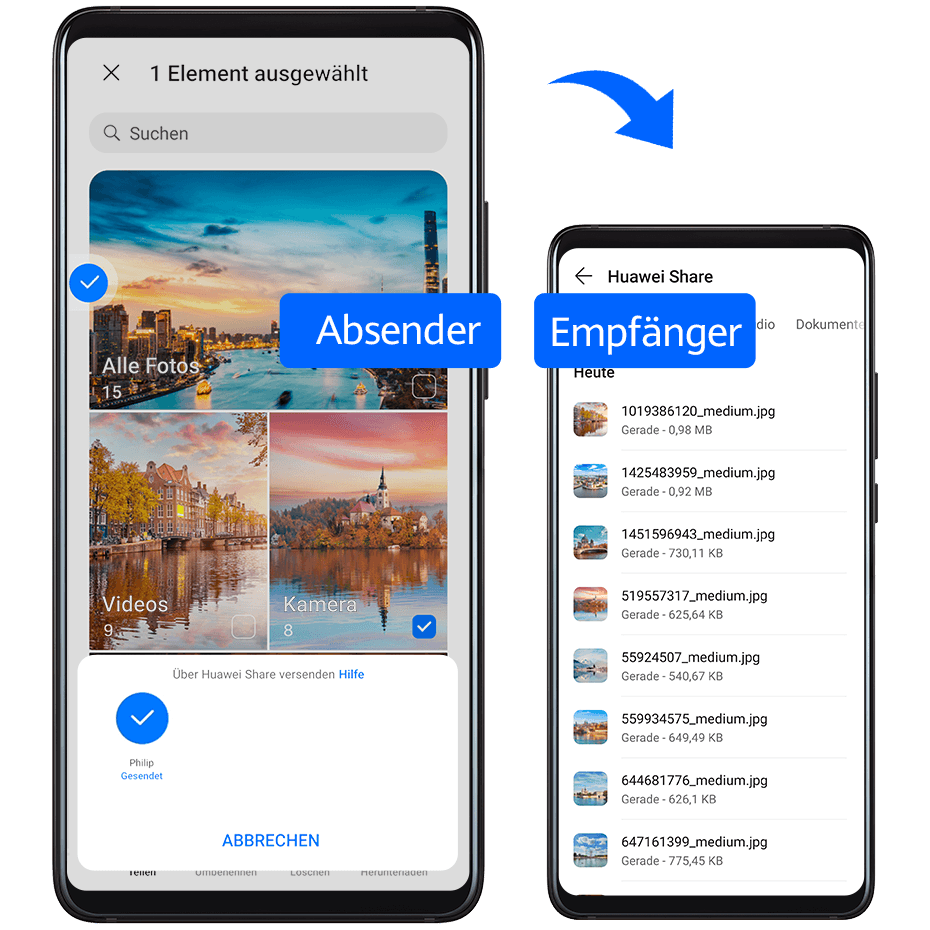
-
Aktivieren Sie Huawei Share auf dem Empfangsgerät.
-
Halten Sie auf dem Sendegerät zum Auswählen eine Datei oder ein Album gedrückt, die/das Sie teilen möchten, und tippen Sie anschließend auf
. Tippen Sie auf Huawei Share und anschließend auf das Symbol des Empfangsgeräts, um die Datei zu senden.
Wenn Sie Dateien direkt über eine App teilen, sind diese Schritte möglicherweise anders.
-
Tippen Sie auf dem Empfangsgerät auf Annehmen, um die Übertragung anzunehmen.
Öffnen Sie zum Anzeigen der empfangenen Dateien Dateien, tippen Sie auf die Registerkarte Kategorien und navigieren Sie anschließend zu .
Sie können die empfangenen Bilder oder Videos auch anzeigen, indem Sie zu navigieren.
Dateien zwischen Ihrem Gerät und Computer mit Huawei Share teilen
Sie können Huawei Share verwenden, um Dateien einfach drahtlos zwischen Ihrem Gerät und einem Computer (Windows oder macOS) zu teilen.
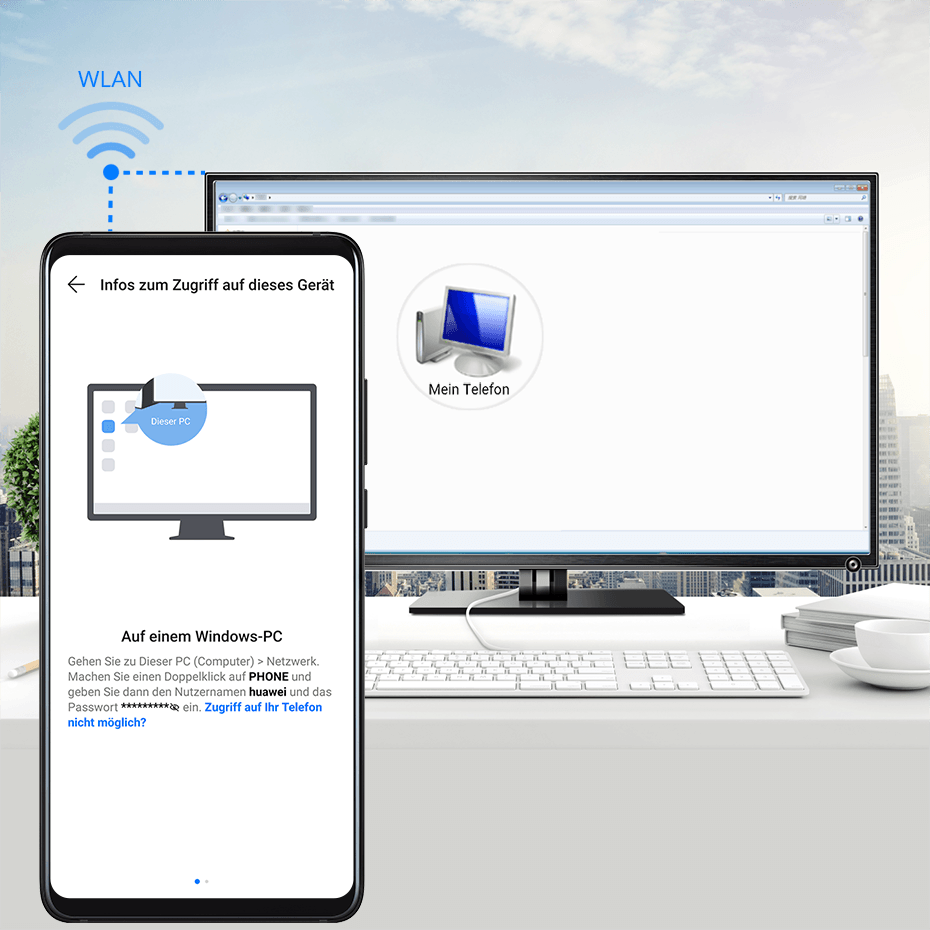
-
Stellen Sie sicher, dass Gerät und Ihr Computer mit demselben WLAN-Netzwerk verbunden sind.
-
Rufen Sie auf Ihrem Gerät die Huawei Share-Einstellungen auf und aktivieren Sie Huawei Share und Computer Share.
-
Notieren Sie sich den angezeigten Namen neben Auf Computern angezeigter Name sowie den Nutzernamen und das Passwort unter Bestätigung.
-
Führen Sie die folgenden Vorgänge auf einem Windows-basierten Computer (Desktop oder Laptop) oder einem macOS-basierten Computer (Laptop) aus:
Windows: Navigieren Sie auf dem Computer zu .
macOS: Navigieren Sie auf dem Computer zu .
Diese Funktion wird derzeit nur auf Macs mit macOS 10.8 bis 10.14 unterstützt.
-
Doppelklicken Sie auf Ihrem Computer auf den Namen Ihres Geräts und geben Sie den zuvor notierten Nutzernamen und das Passwort ein.
-
Öffnen Sie einen geteilten Ordner auf Ihrem Gerät, wie den internen Speicher oder Album-Ordner, um Dateien anzuzeigen, zu bearbeiten oder von Ihrem Gerät auf den Computer oder umgekehrt zu kopieren.
Änderungen, die auf Ihrem Computer an Dateien in den geteilten Ordnern vorgenommen werden, werden automatisch mit Ihrem Gerät synchronisiert und umgekehrt.
One-Touch-Drucken mit Huawei Share
Wenn sich ein Drucker in der Nähe befindet, der Huawei Share unterstützt, können Sie Huawei Share verwenden, um nach dem Drucker zu suchen und auf Ihrem Gerät gespeicherte Bilder oder PDF-Dateien auszudrucken.

-
Stellen Sie je nach Druckertyp Folgendes sicher:
WLAN-fähige Drucker: Der Drucker muss eingeschaltet und mit demselben Netzwerk verbunden sein, wie Ihr Gerät.
WiFi Direct-fähige Drucker: Der Drucker muss eingeschaltet sein und WiFi Direct muss aktiviert sein.
Bluetooth-fähige Drucker: Der Drucker muss eingeschaltet und per Bluetooth sichtbar sein.
-
Zeigen Sie auf Ihrem Gerät die Vorschau der zu druckenden Datei an und navigieren Sie anschließend zu .
-
Nachdem der Drucker erkannt wurde, tippen Sie auf Ihrem Gerät auf seinen Namen und passen Sie die Einstellungen auf dem Vorschaubildschirm an. Tippen anschließend zum Drucken auf DRUCKEN.
Wenn Sie einen Bluetooth-Drucker zum ersten Mal mit Ihrem Gerät verbinden, suchen Sie auf Ihrem Gerät nach dem Drucker, tippen Sie auf den Druckernamen und halten Sie anschließend die Ein-/Aus-Taste ca. 1 Sekunde lang gedrückt, um die Verbindung zu bestätigen.
Tippen Sie zum Anzeigen einer Liste der unterstützten Drucker auf dem Bildschirm zum Teilen von Huawei Share auf Hilfe, wählen Sie Drucker und tippen Sie anschließend auf Welche Drucker werden unterstützt?.



